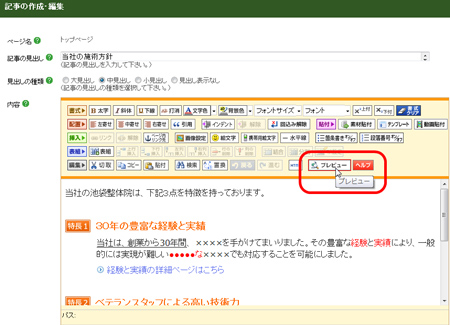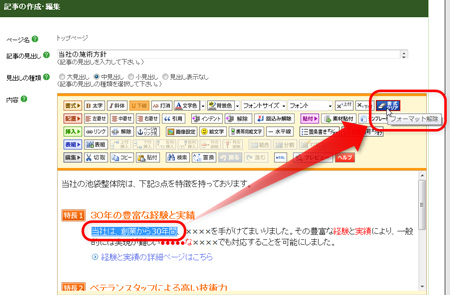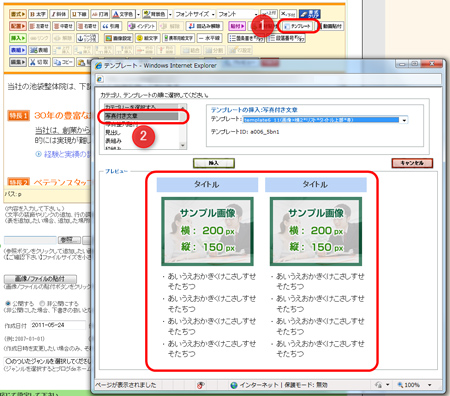文字について
文字について
(文字列の装飾がうまくいかない、改行位置がずれる、写真と文字をきれいに配置したい場合)
▼クリックすると拡大表示します。
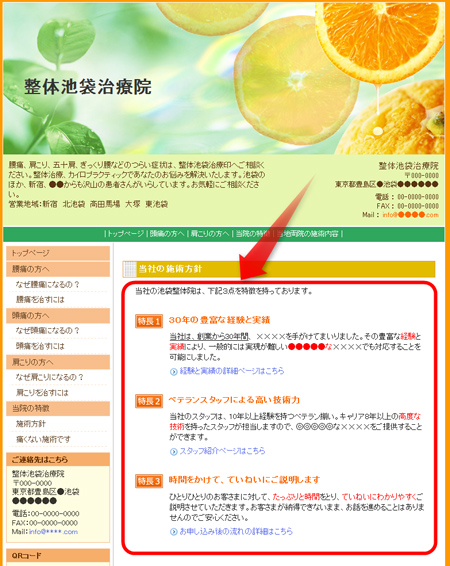
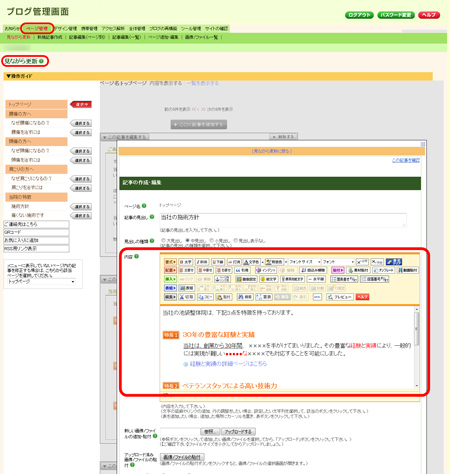
▲クリックすると拡大表示します
「ページ管理」−「見ながら更新」画面で作業を行います。
 よくあるご質問はこちら
よくあるご質問はこちら
見ながら更新画面とブログの画面がちょっと違う
ブログ管理画面−見ながら更新の、記事作成・編集画面での見え方と、インターネット上に公開されているブログの見え方は異なります。
記事作成・編集(リッチテキスト)エディタの横幅は、ある程度まで自由に大きさを変更できるため、文章の改行位置などが異なります。
記事作成・編集エディタで編集をしたら、記事を保存後、必ず「サイトの確認」で実際の見え方を確認してください。
改行位置などの見え方が異なりますが、保存前に状態を確認したい場合は、記事作成・編集エディタの「プレビュー」ボタンをクリックすることで、ざっくりとしたイメージを確認することが可能です(下図参照)。ただし、「プレビュー」ボタンは、記事の内容欄部分のみ確認する機能です。ヘッダーやフッター、サイドバーや記事の見出しの状態は確認できません。
色や大きさが上手く変わらない
色や大きさ、中寄せ機能などがうまく設定できない場合、過去に設定したHTMLタグ(ホームページやブログをつくるプログラム)が原因になっていることがあります。このHTMLタグは、記事作成・編集エディタ上に表示されないため、見た目ではわかりません。
その場合、一度、うまく設定できない文字列を範囲選択し、「書式クリア」ボタンをクリックします。その後、再度色や大きさなどの編集を行ってください。
改行位置がおかしくなる
ブログやホームページは、閲覧するモニタやパソコンの環境によって、見え方が異なります。
任意に[Enter]キーで改行した場合、意図しない場所で改行して見えることがあります。詳細は、以下のQ&Aページをご参照ください。
行の間隔が違うことがある
「Enter」キーを押下して改行すると、自動改行時と異なり、少し行間隔が広くなります。理由は、「Enter」キーを押下すると、段落を改めるというプログラムが入るためです。
行間隔を広くせずに、改行したい場合は、「Shift」キーを押しながら、「Enter」キーを押下してください。
この場合、上下の文章は、1つの段落になります。「中寄せ」や「右寄せ」を設定すると、上下の文章全てに「中寄せ」や「右寄せ」を設定します。ご注意ください。詳細は、以下のマニュアルをご参照ください。
文字と写真の位置がうまくそろわない
文字と写真の位置をきれいに整えたい場合、表組の中に画像や文字を入れるなどの工夫が必要です。ただし、レイアウトを考えたうえで表組を入れる作業が発生します。
レイアウトを一から考えるのが面倒な場合、テンプレート機能を利用して、文字と写真をきれいに配置することが可能です。「テンプレート」ボタンをクリックし、カテゴリから「写真付き文章」を選択すると、文字と写真を配置するためのテンプレートを選ぶことが可能です。詳細は、以下のオンラインマニュアルをご参照ください。